av Martin Brinkmann November 07, 2019 i Programvare – Sist oppdatert: November 06, 2019 –
Ingen kommentarer
Nirsoft oppdatert gratis SoundVolumeView programmet til versjon 2.0 nylig; den nye versjonen introduserer et alternativ til programmet til å lage lyd i slekt snarveier for alle program på Windows-systemer.
Noen gang ønsket å demp mikrofon eller mikrofon på et program med et klikk? Angi volumet, eller endre lyd-enhet? SoundVolumeView 2.0 støtter disse egenskapene.
Tidligere hadde du til å bruke grensesnittet av programmet eller konfigurere command line alternativene manuelt. Utgivelsen av den nye versjonen gjør ting mer behagelig og enklere.
Programmet er tilgjengelig for alle 32-biters eller 64-biters versjoner av Microsoft Windows-operativsystemet fra Windows Vista og framover. Du kan laste ned arkivet det er gitt i, pakk den ut, og kjøre det fra hvilket som helst sted som verktøyet er fullt bærbare.
Tips: sjekk ut Nirsoft er AppAudioConfig å kontrollere lydvolumet i enkelte programmer på Windows.
Å skape god snarveier
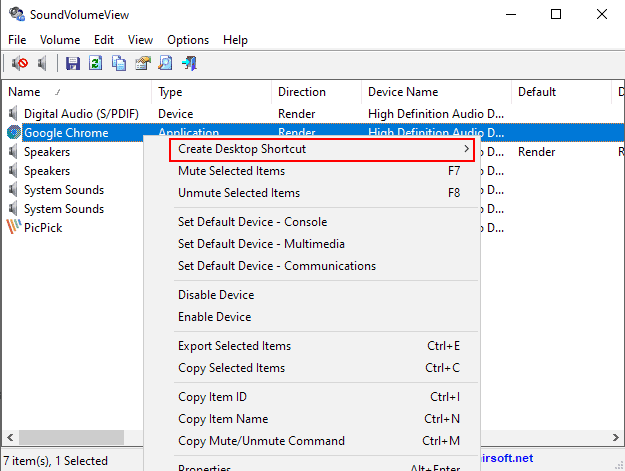
Programmet viser alle lyd-enheter og programmer med lyd i grensesnittet. Alt du trenger å gjøre er å høyreklikke på enhver og velg den nye “lag snarvei på skrivebordet” fra hurtigmenyen som vises.
SoundVolumeView viser de tilgjengelige alternativene i en sub-menyen:
- Demp
- Lyd på
- Slå Av Lyd/Slå På Lyden
- Deaktiver (Enhet)
- Aktiver (Enhet)
- Deaktivere/Aktivere Veksle (Enhet)
- Angi Standard Enhet (- Konsollen, Multimedia, Kommunikasjon)
- Øke Volumet
- Redusere Volumet
Programmet oppretter en snarvei på skrivebordet i Windows-systemet. Alt du trenger å gjøre etterpå, er å klikke på den for å aktivere den. Hvis du har opprettet en lyd av/lyd på-bryteren snarvei, du vil veksle mellom å slå lyden av eller på stater når du kjører snarveien. Programmet i seg selv er ikke lukket og re-åpnet som den prosessen påvirker ikke driften staten i det hele tatt.
Bare demping og volum-alternativer er tilgjengelig for applikasjoner. Programmet må være åpent og spille av lyd til å være oppført i grensesnittet. Det er mulig å lage snarveier manuelt. Følgende kommando C:UsersMartinDownloadssoundvolumeview-x64SoundVolumeView.exe /Switch “chrome.exe” vil veksle lyd av/lyd på for Google Chrome når den utføres.
Bare erstatt den kjørbare filen filnavn med navnet på programmet du ønsker å styre ved hjelp av den Nirsoft programmet. Du finner de andre kommandolinje parametere på det offisielle programmet, nettside, f.eks. /Demp mikrofon eller mikrofon på, eller /SetVolume.
Avsluttende Ord
Den nye alternativer for å lage lyd-relaterte snarveier på skrivebordet i Windows for å kontrollere volumet eller slå av/på status på søknader, og til å styre enheter, er nyttig for en rekke formål. Ønsker å raskt å dempe programmer mens du tar en samtale eller veksle mellom lyd-enheter når du redigerer/spille/høre på systemet?
Alt du trenger, er dette lille programmet og om et minutt av din tid til å sette den opp riktig. Etterpå er det utført med bare et dobbeltklikk på snarveien fil.
Nå er Du: har du bruke programmer som styre lyd?
![]()
SoundVolumeView
Last ned Nå for Windows